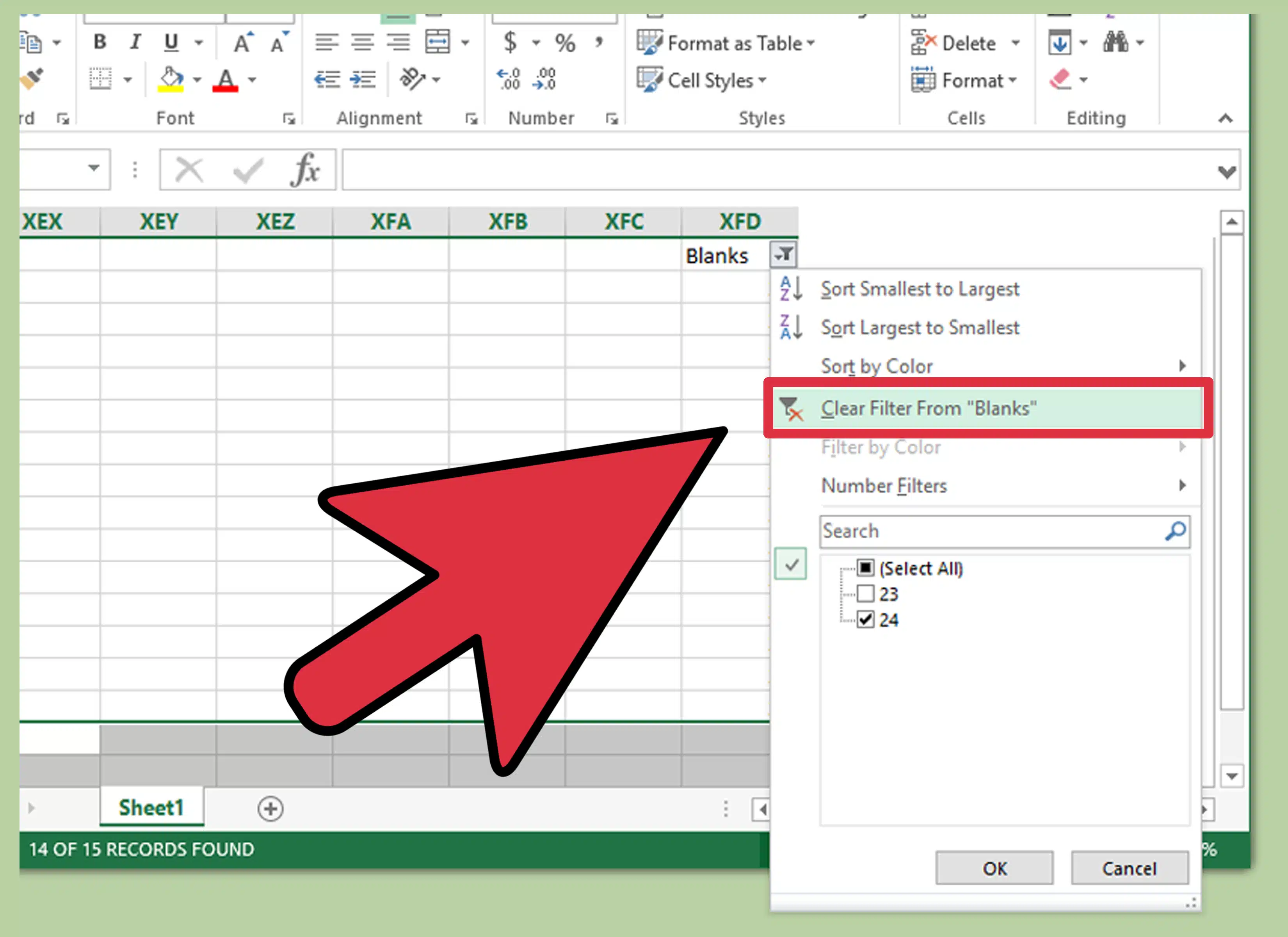
Vous l’avez certainement remarqué, avec Microsoft Excel, les documents réalisés sont souvent très sobres. Cette sobriété n’est rien d’autre que le résultat direct de la simplicité d’utilisation du logiciel que ses créateurs ont voulu lui transmettre. Cependant, vous pouvez aller au-delà. Il existe des moyens pour personnaliser Excel tant bien sur la forme que sur le fond. Vous pouvez ainsi rendre vos documents les plus impressionnants possible. Parmi la large variété des astuces qui peuvent être utilisées pour arriver à une personnalisation d’Excel, nous vous en livrons quatre d’assez intéressantes.
Ajouter un curseur à votre document Excel
Eh oui ! quoi de plus class que de laisser transparaitre des curseurs (barre de défilement) dans votre document ou votre présentation Excel ! Non seulement avec cette fonctionnalité, des simulations rapides peuvent être réalisées, mais elle vous permettra à coup sûr de croître en notoriété auprès de vos collaborateurs, car elle inspirera de vous l’image d’un expert Excel.
Un tutoriel complet sur la démarche à suivre pour y arriver est disponible sur le site apprendreexcel.com. Vous retrouverez sur la page Google+ et sur la page Facebook du site de nombreux astuces et tutoriels d’une grande utilité sur Excel, aussi bien pour les novices, les initiés que pour les experts.
Changer la couleur des onglets
Comme vous l’aurez aperçu, tous les onglets des classeurs Excel apparaissent sous une couleur grisâtre. Mais sachant qu’une présentation en couleurs facilite la compréhension, vous pouvez différencier les onglets en leur attribuant des couleurs différentes. Pour ce faire, la procédure à suivre est toute simple.
- Placez le curseur sur l’onglet à modifier et faites un clic droit.
- Dans la liste qui apparaît, cliquez sur couleur d’onglet
- Sélectionnez ensuite dans la palette de couleurs qui s’affiche, la couleur qui vous convient le mieux juste en cliquant dessus.
- Et voilà ! vous apercevrez automatiquement la couleur au niveau de l’onglet
Protégez votre feuille de calcul
Avec Excel, il est possible que plusieurs personnes travaillent sur le même classeur ou sur la même feuille. C’est une option souvent utilisée en entreprise pour gagner du temps en rendant les informations accessibles à tous les contributeurs au même moment. Pour donc vous assurer qu’il n’y ait d’ajouts inappropriés, vous avez la possibilité de restreindre les autorisations accordées aux différents utilisateurs. La démarche à suivre est la suivante : activez l’onglet Révision puis cliquez sur Protégez la feuille. Une fenêtre apparaîtra où vous pourrez définir tous les droits des intervenants tout en insérant un mot de passe. Le tour est joué, vous venez de protéger votre feuille de calcul.
Faire une superbe mise en forme de vos documents Excel
La présentation d’un document est souvent un facteur qui définit l’engouement qu’a le lecteur à le lire ou non. Avec Excel, on a à priori l’impression qu’on ne peut faire une mise en forme de nos documents. C’est tout faux. Vous pouvez déjà ajouter un pied de page aux documents Excel. Commencez par cliquer sur Insertion puis sur En-tête/Pieds dans la rubrique Texte. Selon que vous ayez envie d’insérer une En-tête ou un pied de page, déroulez la liste correspondante, sélectionnez page 1 de ? Puis validez en cliquant sur OK et le tour est joué, vos pages seront numérotées.